10亿+海关交易数据,1.2亿企业数据,2亿+企业联系人数据,1000千万真实采购商。覆盖200+个国家及地区,95%外贸重点拓展市场,可根据行业、经营范围等多方位挖掘目标客户。
免费试用Payoneer的亚马逊店铺管家能够让您轻松从Payoneer账户里集中式管理多个店铺。下文的分步教程将告诉您怎样在Payoneer账户里设置这一新服务。
重要提示:您需要Seller ID和MWS Authorization Token 来设置您的店铺。在您开始这些设置前,请阅读这篇文章以了解如何获取以上所需信息。
1. 登陆您的Payoneer账户后,进入活动 > 亚马逊店铺管家
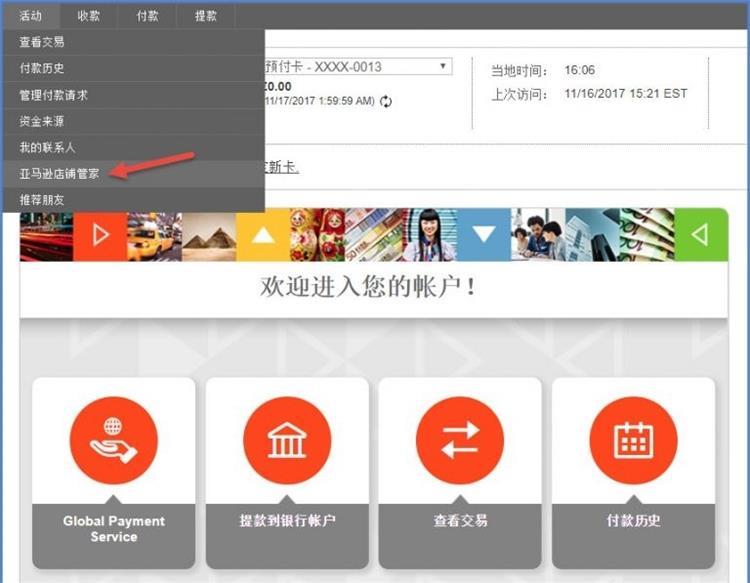
2.点击欢迎页面上的连接如果您已经连接过至少一个店铺,这里会显示已连接的店铺列表。
要连接一个新的店铺,请点击右上角的新增
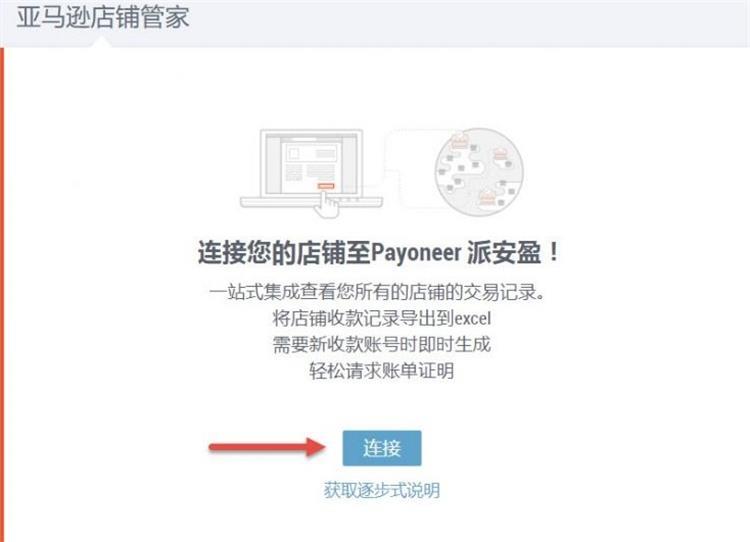
3. 选择您的店铺相应的收款币种
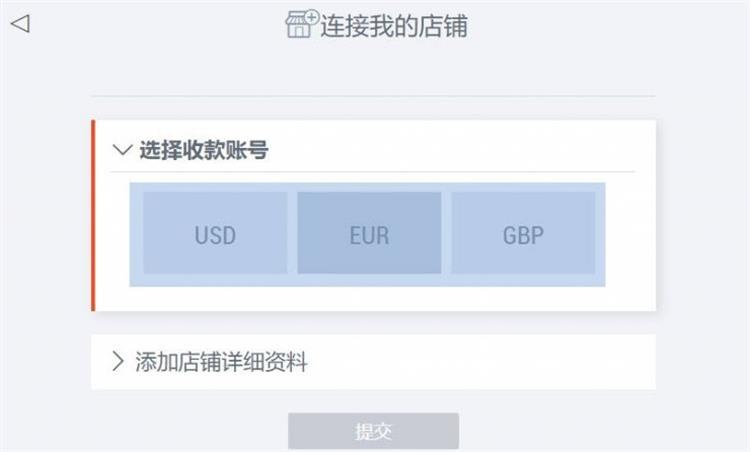
4. 选择该店铺所对应的用于收款的收款账号,并点击下一步
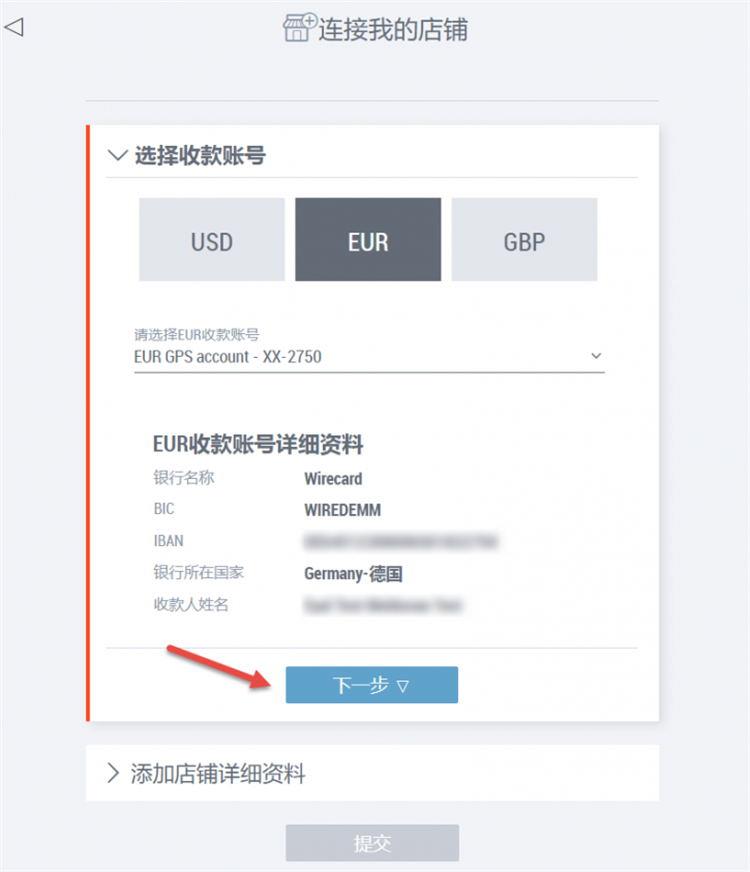
5. 您的收款账号详细资料将会显示,现在您可以输入您的店铺详细资料
①店铺基本资料
a. 选择您的店铺所在的平台站点
b.输入您的店铺名称
c. 输入您店铺所对应的相关邮箱
②用于签发对账单(亚马逊KYC证明)的店铺资料
您可以选择现在填写或稍后再填写。对账单信息会根据“收款账号信息”和“银行对账单详情”生成,请您根据亚马逊店铺信息准确填写。
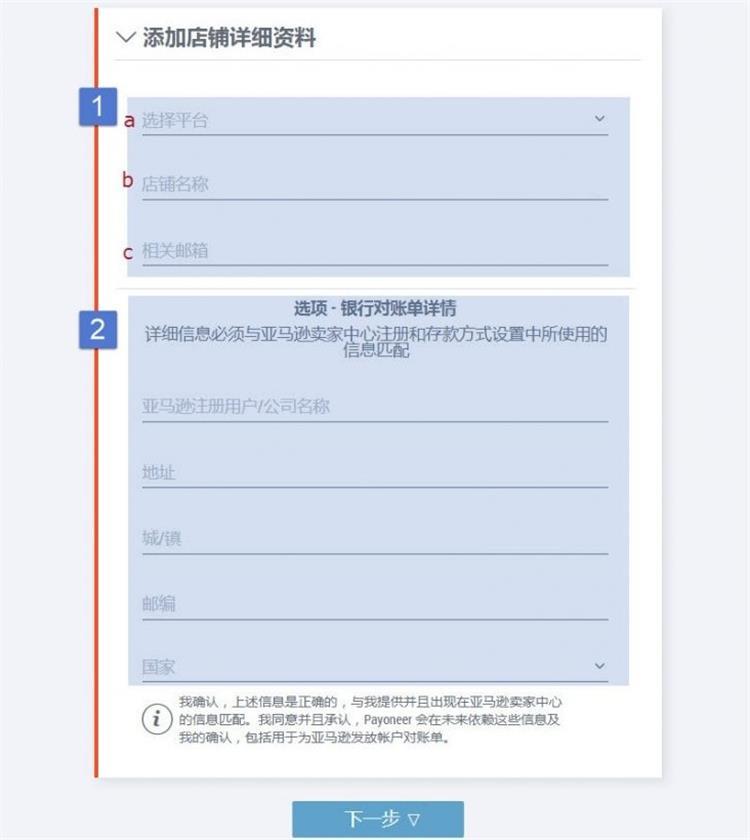
6. 点击店铺详细资料下方的下一步,您现在可以连接您的Payoneer账户和该平台店铺
a.亚马逊生成的Seller ID
b. 输入亚马逊生成的MWS Authorization Token
不确定如何获取这些信息?点击“在哪里可以找到”查看教程,或点击这里了解如何获取。
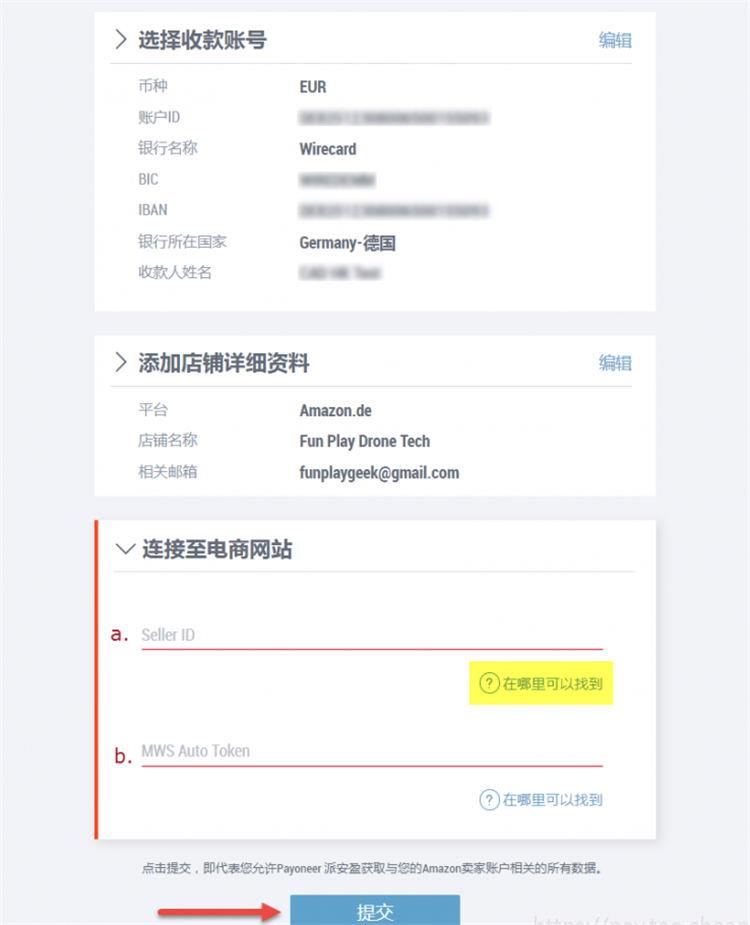
7. 点击店铺详细资料下方的提交
完成!您的店铺现在已连接至Payoneer账户。如果您有多个店铺要连接,请重复以上步骤直至您所有的店铺都 集成到亚马逊店铺管家。
在您设置所有的店铺后,就可以使用亚马逊店铺管家在一个地方查看平台全部收款动态。
1. 点击店铺名称查看完整的店铺收款账号详细资料和收款历史:
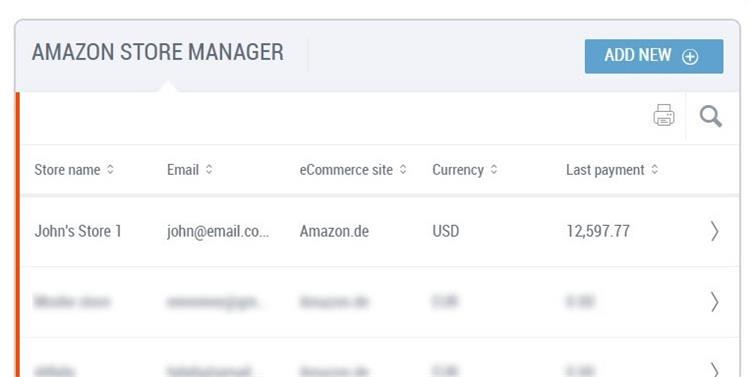
2. 需要导出您的收款数据吗?点击 (在搜索栏旁)即可导出您的收款详细资料到Excel,方便您进行深度数据分析。

3. 点击

查看店铺信息、所有人信息以及绑定的收款账号。

4. 要获得亚马逊KYC所需的账单证明,只需点击店铺详细资料界面的,下载会马上开始。这份账单证明将是如下PDF格式:
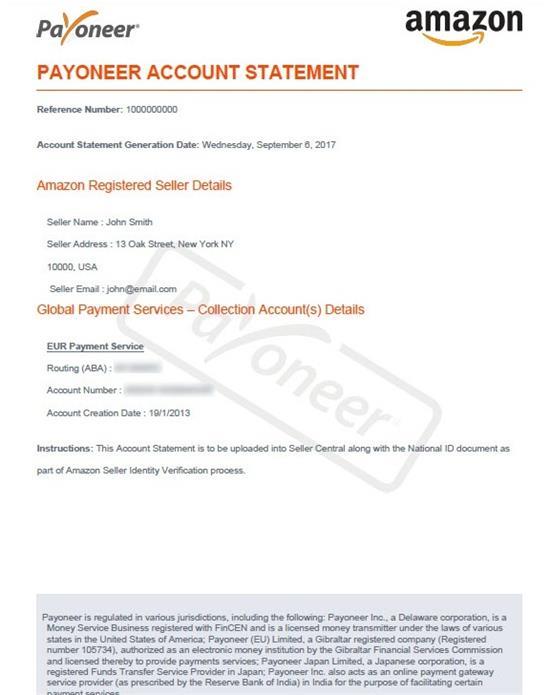
现在申请Payoneer卡可获得25美元的奖励(可基本抵消P卡首年的年费):当你收款达到1000美元时,Payoneer会额外奖励你25美元。需要注意的是,如果你直接打开Payoneer官网进行注册,是没有任何奖励的,请务必打开【】进行注册。
Payoneer添加银行账户与银行账户管理教程
Payoneer提现至国内银行账户
(本文内容根据网络资料整理和来自用户投稿,出于传递更多信息之目的,不代表本站其观点和立场。本站不具备任何原创保护和所有权,也不对其真实性、可靠性承担任何法律责任,特此声明!)
为了通过KYC身份验证,您需要提供以下文件: - 有效身份证或护照扫描件 - 最近3个月内日期的有您姓名和地址的公用事业收据或银行对账单扫描件
KYC验证需要多长时间?一般来说,KYC验证需要1-5个工作日的时间完成审核。但是具体时间可能因各种原因而有所不同,如提交的文件清晰度,工作人员当前工作量等。完成后您会收到来自Payoneer的邮件通知。
如何设置“亚马逊店铺管家”?登录您的Payoneer账户->点击左侧菜单中的“亚马逊”->选择“亚马逊店铺管家”->按照页面说明完成设置->提交申请等待审核通过。设置完成后您就可以将Payoneer收款直接提现到亚马逊账户中了。
如何通过手机App进行KYC认证?您可以通过Payoneer手机App进行KYC身份验证: 1. 下载并登录Payoneer应用 2. 进入“个人资料”页面 3. 点击“身份验证”并按提示上传相关证件照片 4. 提交申请后Payoneer工作人员会在1-5个工作日内完成审核